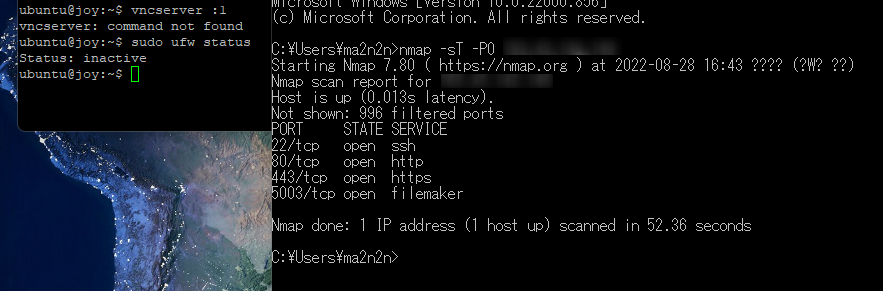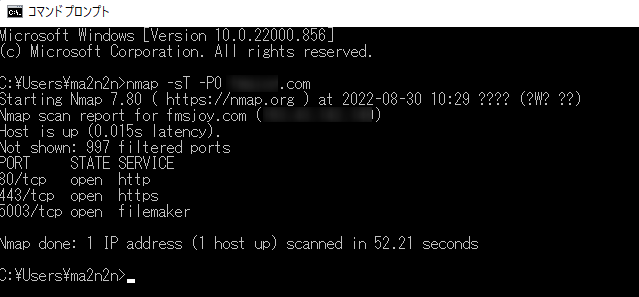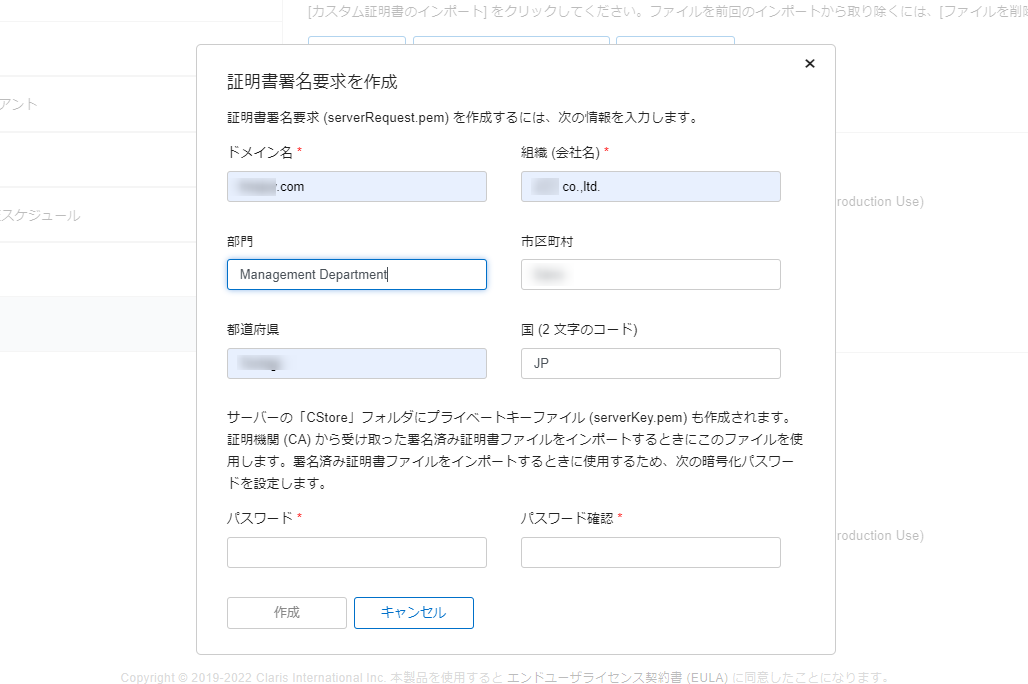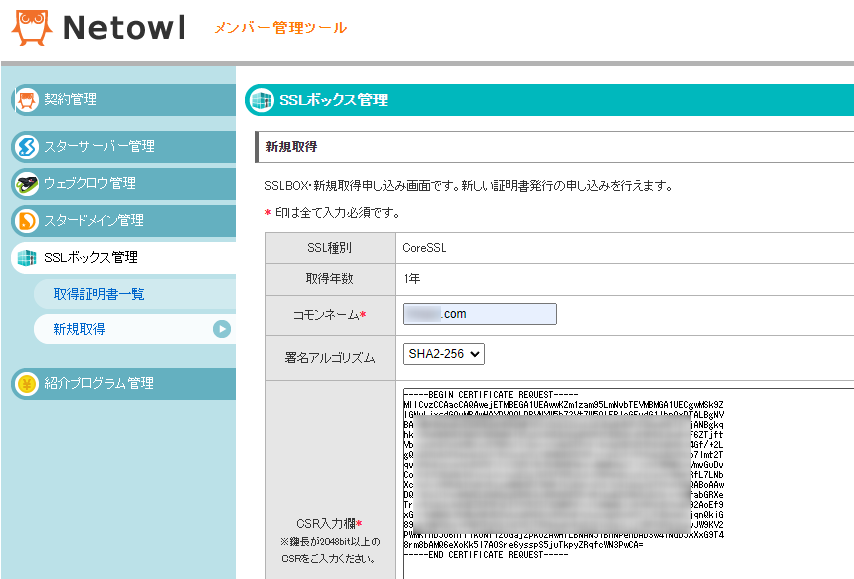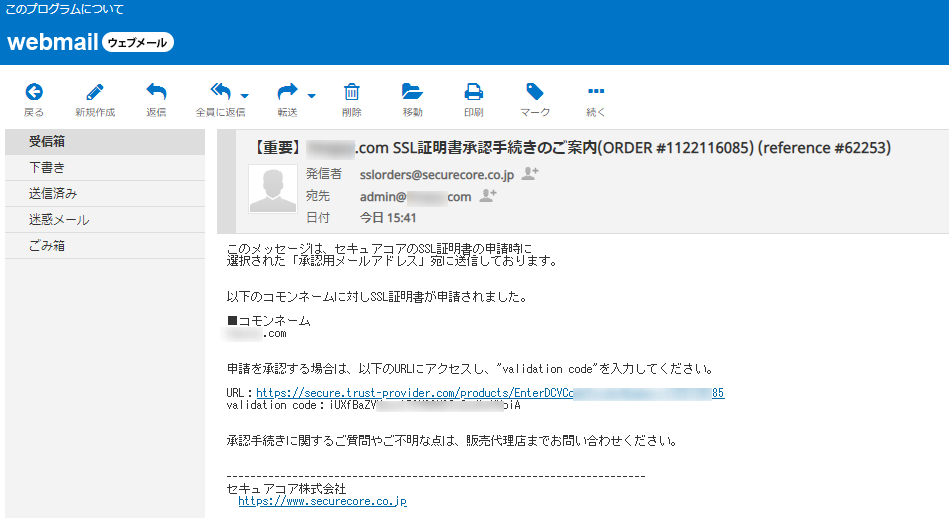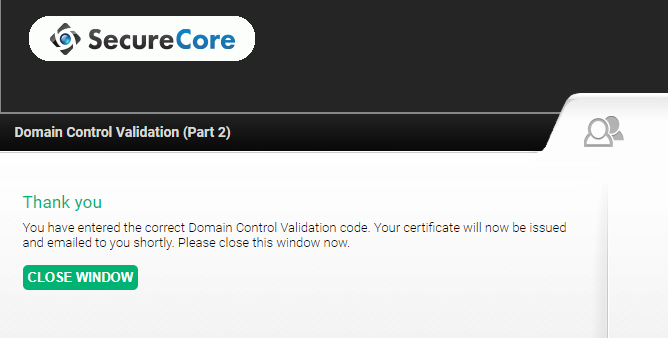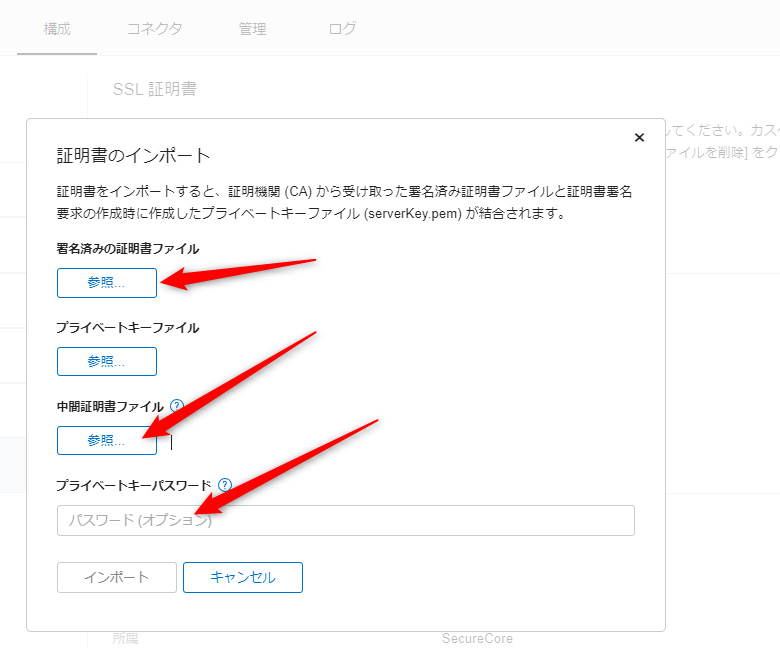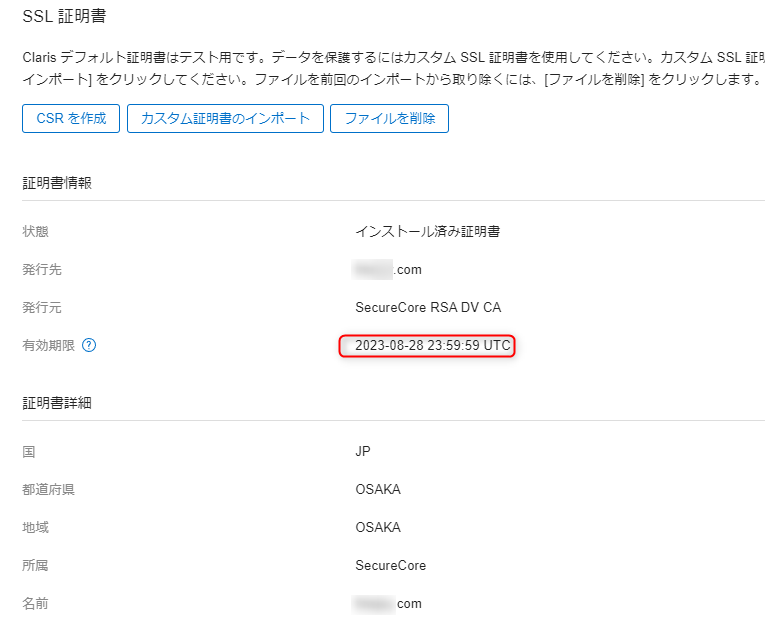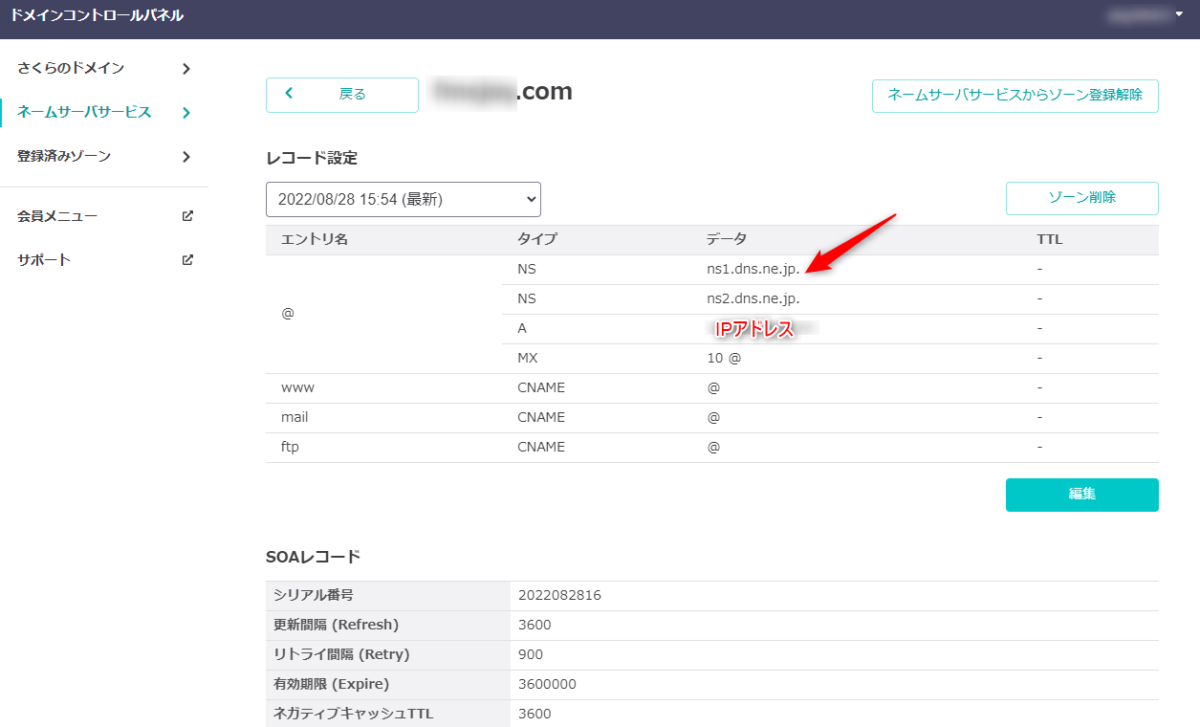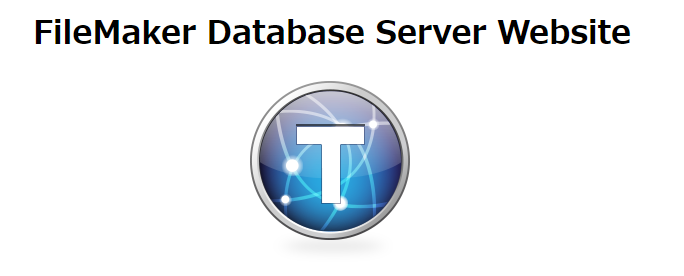ココがポイント
FileMakerServerを自前で準備するならUbuntuServerでやろう!
というところから慣れてないLinuxの壁にぶち当たり遠回りしながらやってきましたが、何とかFileMakerServerを構築できたのでブログにまとめておきたいと思います。
今までの実験記録
最初は、FileMakerServerCloudを評価しましたが、ライセンスの関係から自分が要望する使い方ができないと判断しました。
その後、オンプレミス(自前でシステム環境を準備)ならWebDirectにて何度も出てくるClarisIDでのログイン操作が回避できるかもしれないと分かりました。
そして、どうせなら、マイクロソフトのWindowsライセンスの関係ないLinux(Ubuntu)での構築を始めました。
さらに詳しく
UbuntuServerへのFileMakerServerインストールは簡単
でしたが、Linuxに慣れてない自分としては不可解なFileMakerServerの動作にセキュリティ上の不安が拭えなく先に進めませんでした。
更に、ドメインとSSLの導入に関して高い壁があり心が折れる寸前でした。
SSLを導入する上で、メールを、admin@ドメインで受信する必要があり、UbuntuServerにPostfixやDovecotなどインストール必要性がでてきたのです。(別の方法で回避可能)
ファイアーウォールの挙動が理解不能
結論から述べますと、
注意ポイント
FileMakerServerをインストールするとUbuntuServerのファイアーウォール(ufw)の挙動がおかしくなります。
UbuntuServerのufwを有効にして、ポートの開閉実験をしましたが、FileMakerServerをインストールしていなければ、想定内にて動作します。
しかし、FileMakerServerインストール後は、ufwの挙動が理解できなく、再起動するとufwは無効になります。
更に、設定していたGUIでUbuntuServer操作ができるようにしていたVNCserverですが、起動してもポートが閉じていて接続できません。
nmapから外部よりポートスキャンをしてみると、22ポートをSSHが使用している以外は、FileMakerServerが占用しているポートしか開いてないようです。
総合的にまとめると、
ココがポイント
FileMakerServerインストール後のセキュリティ設定は必要ないかも!?
という結論に自分を納得させました。
Linuxに慣れてない自分としては最終的なFileMakerServerへのセキュリティ対策としては、SSHだけ停止させて運用すれば良いんじゃないかという感じで納得する事にしました。
$ sudo systemctl start ssh (起動) $ sudo systemctl stop ssh (停止) $ sudo systemctl restart ssh (再起動) $ sudo systemctl reload ssh (設定リロード)
最終的なnmap結果
FileMakerServerのSSL化(挫折)
これも結論から述べますと、
ココに注意
UbuntuServerでのSSL申請後のメール確認(認証)は諦めました!
過去に、CentOSにて、メールサーバーを構築してSSLの設定した事があるので同じようにやろうと考えていましたが、UbuntuとCentOSではちょっと違いがあるようですし、過去のブログの解説が雑過ぎてよくわかりませんでした。
CentOS7を「SSL化してないWEBサーバーをProxyServer経由でSSL化で接続させる」(メールサーバー構築含む)
FileMakerServerのSSL化(成功)
ココがポイント
レンタルサーバーでメール認証をしました!
SSL証明の発行は、いつものように、Netowlを使ってメール認証しました。
FileMakerServerをインストールしたUbuntuServerでのメール受信は諦めて、下記の手順にて作業を進めてみました。
FileMakerServerから証明書署名要求(CSR)作成
SSL化されてない、UbuntuServerのFileMakerServerにアクセスしてから、「構成>>SSL証明書>>CSRを作成」と進み証明書署名要求を作成しました。
その時のパスワードは後に使用するので忘れないように!
ドメイン新規登録
自分の場合は、ドメインとサーバーの会社を別々にしていますのでちょいと複雑になっていますが進めます。
とりあえず、IPで運用するのも気分が良くないので、適当なドメインをドメイン管理会社に新規登録しました。
レンタルサーバーの準備
最近のレンタルサーバーは、複数ドメインが使えるので特に追加の費用も必要なく、ドメイン追加してメールを受信できる環境にしました。
DNSをレンタルサーバーに向ける
ドメイン管理会社のDNS設定に、レンタルサーバー指定のDNSを設定することで、ドメインとレンタルサーバーが紐づけられます。
DNS浸透するまで時間がかかりますが、最近は、浸透の状態が確認できるサイトがあるので助かります。
DNSが浸透して、レンタルサーバーのWEBサイトが確認できるまで数分程度でした。
これで、メールもドメインで使用可能になりました。
自分の場合は、admin@ドメインにて、メールを使えるように設定しました。
SSL証明書受信メールアカウント
- admin@ドメイン名
- administrator@ドメイン名
- hostmaster@ドメイン名
- postmaster@ドメイン名
- webmaster@ドメイン名
SSL証明書の発行申請
FileMakerServerから取得したCSRをNetowlのCSR入力欄に入力して、申請しました。
admin@ドメイン名にてメール受信(認証)
ここからの流れは、他でSSL化設定した時と同じです。
送られて来たメールの指定URLにアクセスして、コードを入力して認証させればOKです。
NetowlからSSL証明書と中間証明書取得
メール認証させると、即時に、Netowlの管理サイトから、SSL証明書と中間証明書がダウンロードできるようになりました。
FileMakerServerへSSL設定
UbuntuServerのFileMakerServerにアクセスしてから、「構成>>SSL証明書>>カスタム証明書のインストール」と行き、「署名すみ証明書ファイル」と「中間証明書ファイル」をダウンロードしたファイルにて設定し、プライベートキーパスワードを入力して「インポート」しました。
「プライベートキーファイル」は未入力のままでした。(意味不明)
インストールすると、即座に証明書情報が変更されたようです。
ココがダメ
証明書詳細のOSAKAはデフォルトの状態のまま(意味不明)
この状態でUbuntuServerでのFileMakerServerのSSL化設定は終了です。
まだ、現状では、DNSがレンタルサーバーに向いていますので、自前のFileMakerServerへ向けます。
ドメインのDNSをFileMakerServerへ設定
自前のFileMakerServerは、さくらのクラウドにて構築しましたが、DNS(ネームサーバー)は、さくらのサービスを使いました。
最初は、さくらのクラウドDNSにて設定しましたが、有料の上、一回設定すると消して再度追加したりするとエラーが起きるという状況なので止めました。
さくらのDNSを、ドメイン管理会社のDNS変更設定してDNSが浸透するのを待ちました。
たぶん、このまま放置していれば、翌日には、自前のFileMakerServerにDNSが向いて、FileMakerServerのトップ画面が見られると思いますが、セッカチなのでレンタルサーバーに構築したサーバー設定(DNS設定)なども消しました。
つまり、再度SSL更新する時は、同じ作業をしないといけないという事になります。(メンドクサイですね)
それでも、しばらくDNS浸透が進まないのでひと晩放置するとドメインでFileMakerServerのトップ画面を確認することができました。
オンプレミス運用でのまとめ
FileMakerServerをUbuntuServer20.04で構築するというまとめに行きたいと思います。
評価版のダウンロードURL再度が通知してもらえなかったので、Windowsパソコンでファイルをダウンロードしてから、WinCSPにて、ファイル転送するというところから難問にぶち当たりました。
しかし、インストールは思ったより簡単でした。
が・・・UbintuServer(Linux)もFileMakerServerも初心者の自分としては、セキュリティ上、ファイアーウォールが動ていないのはダメだろという所から更なる闇にハマって行きました。
正解かどうなのかは分かりませんが、ファイアーウォール停止中のまま、nmapにて外部ポートスキャンをして、FileMakerServerが使用しているポートだけ空いている状態が確認でき、これで良しという結論にしました。
次に、SSL化設定ですが、メール認証で悩んだ末、レンタルサーバーを活用することで乗り越えることができました。
追記になりますが、http://ドメイン名でのアクセスでも、自動でリダイレクトされて、https://ドメイン名になっていました。
ココがポイント
FileMakerServerをインストールするだけで、デフォルト状態で運用できるように考えられた仕組みなのか!?
と思う事にしました。
とりあえず、これでFileMakerServerを使ってWebDirectを使って、WEBデータベースを構築できるようになったので次に進んでみたいと思います。